- Home ›
- Excelグラフの使い方 ›
- 円グラフ ›
- HERE
補助円グラフのサイズと間隔の設定
単独の円グラフの場合と同じようにプロットエリアをクリックすることで円グラフのサイズを変更することができます。
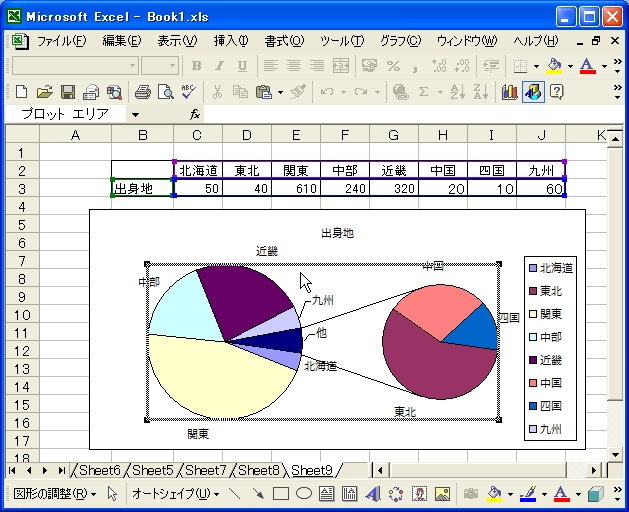
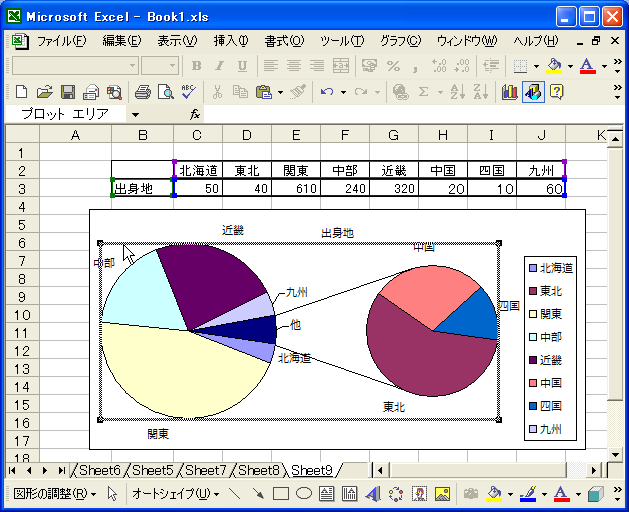
ただこの場合はメインの円グラフと補助円グラフが同じように拡大縮小されてしまいます。今回は補助円グラフの大きさだけを調整する方法を確認します。
円グラフまたは補助円グラフのどちらかでも構いませんがグラフの上で右クリックして表示されるメニューの中から「データ系列の書式設定」メニューをクリックして下さい。
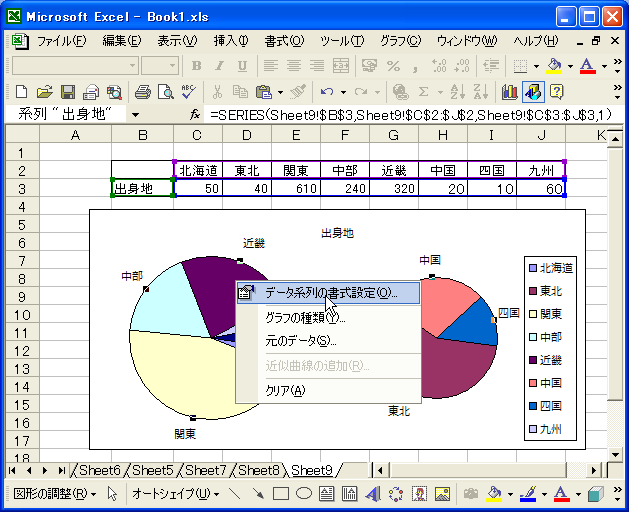
「データ系列の書式設定」ダイアログが表示されます。「オプション」タブを開いて下さい。
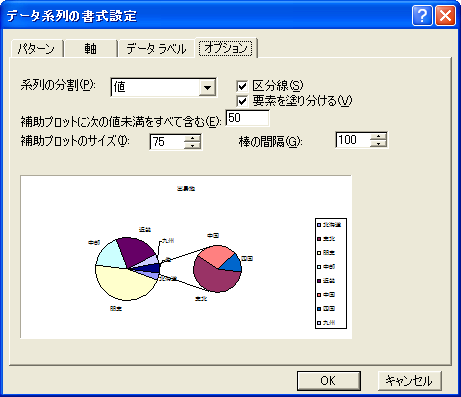
ではまず補助円グラフのサイズを変更します。「補助プロットのサイズ」の右側の数値が75となっています。この数値はメインの円グラフに対する補助円グラフの割合です。75となっている場合はメインの円グラフのサイズの75%のサイズになっていることを表しています。
では「補助プロットのサイズ」の右側の数値を100にして下さい。
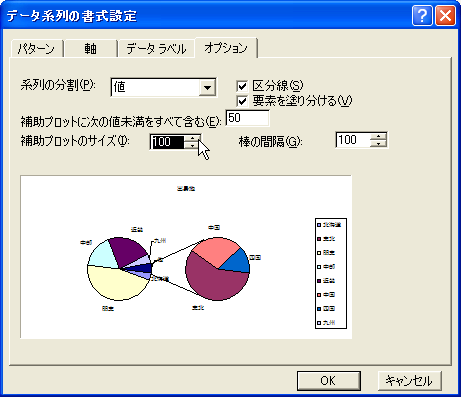
この場合、メインの円グラフと補助円グラフのサイズは同じとなります。では次に「補助プロットのサイズ」の右側の数値を50にして下さい。
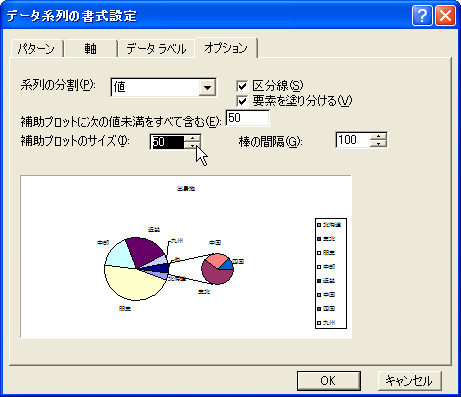
この場合、メインの円グラフの半分のサイズに補助円グラフはなります。では「OK」ボタンを押して下さい。
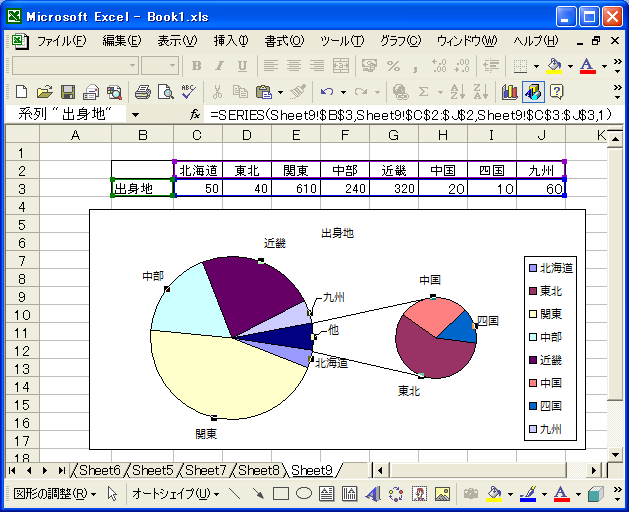
補助円グラフのサイズが変更されてメインの円グラフの半分のサイズになったことが確認できました。
間隔の設定
続いてメインの円グラフと補助円グラフの間隔の設定を行います。先ほどと同じように「データ系列の書式設定」ダイアログが表示されます。「オプション」タブを開いて下さい。
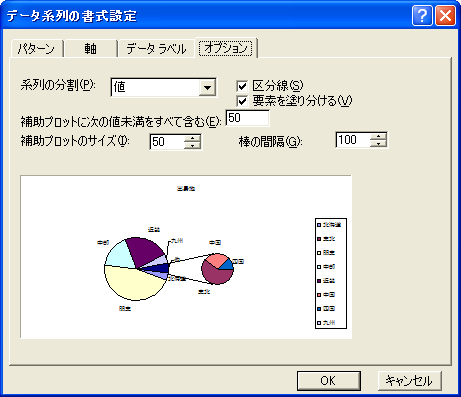
「棒の間隔」とかかれた右側の値がメインと補助の円グラフの間隔を表しています。現在の値は100となっていますが、これは補助円グラフの直径に対する割合を表しています。つまり100の場合はメインの円グラフと補助円グラフの間の間隔は、ちょうど補助円グラフの直径の長さということです。
では「棒の間隔」を50に設定して下さい。
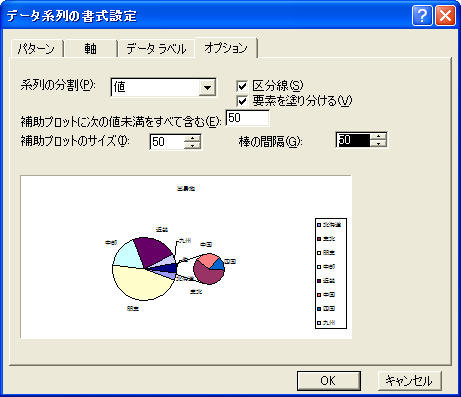
「OK」ボタンを押すと設定が反映されてグラフが次のように表示されます。
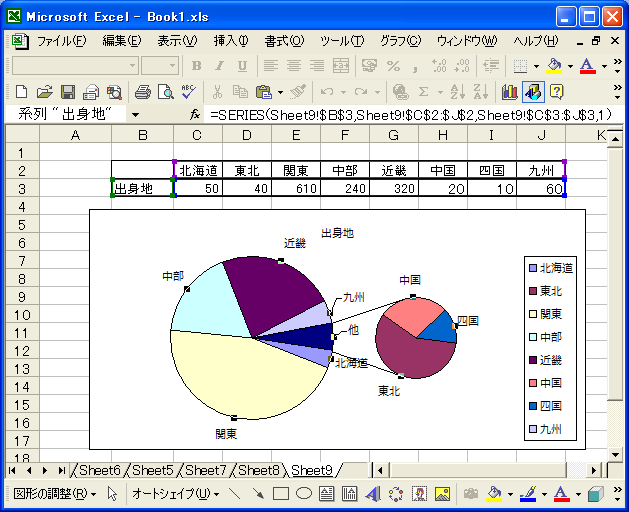
メインの円グラフと補助円グラフの間隔が補助円グラフの直径の半分の長さに設定されました。
( Written by Tatsuo Ikura )

 OfficePro
OfficePro